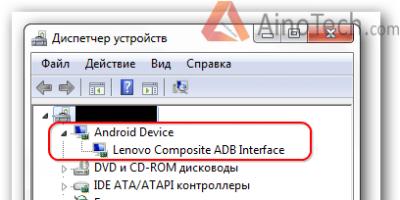Мессенджер Discord создан для уютного общения пользователей, собравшихся в группы по интересам. Но от самой программы толку мало. Необходимо еще найти сервера, где собрались ваши единомышленники. Конечно, подавляющее большинство коммьюнити на английском языке. Но если пользователь говорит на чистом русском и о других языках представления не имеет? Это не беда.
В среде Discord есть немалое количество русскоязычных сообществ. Рассмотрим самые популярные и интересные. Вообще, список русских серверов Дискорд довольно обширен. Но не все коммьюнити, находящиеся там активны или имеют достаточное количество участников.
Logon3 Community
Это сервер для тех, кто играет в World of Warcraft на wowcircle.com. А конкретно — в игровом мире Logon3. Здесь собираются поклонники различных дополнений WoW и ведут беседы о стратегии и тактике в рейдах, походах на PvP БГ или же просто общаются во «флудилке «. Отличительной чертой сервера является и то, что присутствуют и администраторы Logon3. Так что при желании можно задать вопрос и мгновенно получить ответ.
Коммьюнити создано и для получения актуальной информации об обновлениях в игровых мирах. Как только обновление применили на игровом сервере — так сразу же об этом появляется сообщение в Дискорде. Читать что нового в игре здесь определенно удобнее, чем на сайте.
Сообщество имеет несколько тематических каналов: гильдии, помощь, общий, приватный, багтрекер, блог и многие другие. А недавно был добавлен и музыкальный, в котором пользователи делятся своими любимыми треками.
Стоит отметить, что население сервера легко переваливает за две сотни, поскольку на wowcircle играют многие. Это крупнейший русскоязычный сервер World of Warcraft. При этом львиная доля игроков оккупировала именно игровой мир Logon3. Так что удивляться такому количеству пользователей, «живущих» в Дискорде не стоит. Подключиться к серверу можно по ссылке.
Ru Server
Пожалуй, самый крупный сервер, объединяющий русскоязычных игроков. Если предыдущее коммьюнити было посвящено только одной игре, то здесь собираются поклонники всех мыслимых игр.
В числе каналов имеются тематические разделы по GTA V, Counter-Strike, Black Desert Online, Overwatch, Warframe, DOTA 2 и многим другим играм. Однако администраторов игровых серверов в числе завсегдатаев сего коммьюнити нет. Поэтому получать оперативную информацию об обновлениях не получится.
На Ru Server сидят только игроки. Поэтому никакой цензуры нет. Рассчитывать на помощь администрации тоже не приходится. Но при этом можно общаться без проблем. Доступна также голосовая связь (как и на всех остальных серверах). Недавно появился и музыкальный канал. Некоторые пользователи создают видеоконференции.
Также весьма высока активность стримеров. В общем, Ru Server — самое интересное коммьюнити для игроков из российского региона и стран СНГ.

Хоть население сервера довольно обширно, но есть и огромное количество ботов. Они призваны немного разнообразить общение. Однако даже и без них народу столько, что скучно точно не будет. Причем люди все раскрепощенные. Можно запросто вклиниться в беседу — и ничего вам за это не будет. Если вас устраивает раскрепощенное общение, то присоединяйтесь .
Siesta
Еще один популярный сервер для игроков из России и стран СНГ. Он, конечно, не такой популярный, как предыдущий, но тоже весьма продвинутый и интересный. В числе завсегдатаев попадаются и администраторы популярных игровых серверов, а владельцы коммьюнити стараются предоставлять игрокам актуальную информацию о том, что творится в их любимых играх. Поэтому для многих именно этот сервер является приоритетным.
В числе тематических каналов имеются разделы по DOTA 2, PayDay 2, GTA Online, Battlefield, Call of Duty, Survival и многим другим популярным игрушкам. Здесь каждый найдет себе уголок по душе. Имеется музыкальный канал, возможность общения в видеочатах и стриминга игрового видео. Общение на этом сервере принесет истинным игрокам массу удовольствия. К тому же, здесь всегда рады новым членам.
Этот сервер интересен тем, что здесь присутствует определенная цензура в сообщениях. Если вы любите тишину и покой, без всевозможных троллей и прочих атрибутов рунета, то это коммьюнити определенно для вас. Приятное времяпрепровождение обеспечено. Любой найдет канал себе по душе. Вне зависимости от того, какой жанр игр нравится. Вот ссылка для присоединения к сообществу.
Multi Linux Community
Это не самое густонаселенное коммьюнити, но зато оно прекрасно подойдет тем, кто использует операционные системы семейства Linux. Здесь собираются те, для кого ОС на базе Linux куда приоритетнее, чем продукты от Microsoft. Пользователи обсуждают здесь последние изменения в различных компонентах ОС, тенденции развития свободного программного обеспечения и портирование игр для Linux.
Есть несколько тематических каналов: «general » — в нем находятся базовые сведения о сервере, «games » — обсуждаются игры под Linux и возможности их портирования, «help » — здесь профессионалы помогают новичкам в мире свободного ПО, «osselect » — здесь тем же новичкам помогают определиться с дистрибутивом linux для установки, «unixporn » — здесь тусуются те, кто любит разбирать операционную систему на запчасти.
Хоть количество народу в коммьюнити и не зашкаливает, но это — одно из самых дружелюбных сообществ по Linux. Тот, кто попросит помощи — получит ее. Причем гуру свободного ПО попытаются максимально возможно разложить по полочкам процесс установки и настройки операционной системы новичку. Далеко не все коммьюнити имеют таких дружелюбных членов. Присоединяйтесь !
Заключение
Итак, мы разобрали самые популярные и интересные сервера на русском языке. В Дискорде их, вообще-то, великое множество. Но не все они представляют интерес. Также среди них много мертвых душ. Полный список русскоязычных коммьюнити (и не только) можно найти . Присоединяйтесь и общайтесь! Кстати, в скором времени появятся и сервера Дискорд ютуберов. Конечно, не всех, а только самых популярных. Но ждать уже осталось недолго.
Предназначенный для голосового общения в играх, который является в настоящий момент самой продвинутой программой в этой нише. В нем доступна возможность создания отдельных комнат, групп и т.д. Поддерживает Windows, Mac, Android, iOS , а также есть версия для браузера , разрабатывается версия для Linux . Скачать Дискорд можно совершенно бесплатно с официального сайта . Программа поддерживает множество языков, в том числе русский.
Чем отличается Discord от TeamSpeak, Mumble
Существует очень хорошая таблица, показывающая функционал данной программы и основные отличия Discord по сравнению с другими VoiP . Среди прочего, не указаны в сравнении отличное качество звука и возможность индивидуальной настройки громкости на каждого говорящего, - таким вот образом решена проблема, когда у человека микрофон настроен очень громко или наоборот очень тихо. Для комфортного совместного прохождения игры это очень полезная функция. Discord обладает различными тонкими настройками, например, активация разговора голосом или назначение специальной кнопки - Push to Talk , добавление других полезных горячих клавиш и т.д.
Функции Discord
Все основные настройки Discord можно открыть, если нажать на кнопку в виде шестеренки, что находится в левом нижнем углу программы рядом с Никнеймом пользователя. Имя пользователя состоит из Ника и цифрового тега. Похоже на принцип используемый в Battle.net . Чтобы оповестить конкретного пользователя, необходимо в чате поставить знак @+пару первых букв ника и выбрать этот ник из списка, который подсказывает программа по заданным буквам. Также можно обратиться сразу ко всем пользователем, для этого в чате нужно написать @everyone , такая конструкция оповестит всех пользователей данного канала и они наверняка увидят ваше сообщение, в виде всплывающего сообщения в трее Windows (правый нижний угол рядом с часами).
Помимо установки уровня звука для каждого пользователя отдельно, в Дискорд есть еще множество других полезных функций и фишек. Одна из таких интересных фишек - изменение имени пользователя для каждого сервера (для личных сообщений это правило не действует). Это очень удобно т.к. в разных играх или разных гильдиях могут быть абсолютно разные никнеймы.

В Discord есть виджет, который можно использовать для встраивания на сайт, включается он в настройках сервера. После установки на сайт виджет показывает голосовые каналы сервера и список присутствующих в настоящий момент пользователей на сервере. Здесь же в настройках можно настроить канал для экспресс приглашения на сервер через виджет на сайте.
В текстовом чате программы присутствует система лайков. Любой пользователь может эмоционально отреагировать на любое сообщение другого пользователя, нажав на «Добавить emoji к ответу» справа от его сообщения. Кроме того, можно загружать свои собственные наборы Emoji , на свой сервер можно подгружать свои наборы смайлов, которые могут использовать в своих сообщениях все посетители этого сервера.

В Discord есть функция Оверлея , которая показывает кто сейчас говорит, если вы играете на полный экран. Очень удобная функция во время прохождения любого данжа, да и вообще при совместной игре с большим количеством людей, с еще не очень знакомыми голосами. Кроме того, по разного цвета меткам, которые есть возле ника каждого пользователя на сервере, можно понять, есть ли пользователь онлайн, доступен или отошел, а может он стримит в данный момент. Зеленый - доступен, Желтый - отошел, Серый - в оффлайне, Синий - стримит, Красный - заблокирован. К слову о стримах - ту есть специальные настройки и режим предусмотренные для стримеров.

Еще одной интересной функцией Discord является интеграция с Steam, Skype, Twitch и Youtube. Если привязать эти сервисы к своему аккаунту, сразу будете видеть, кто из ваших френдов зашел в Дискорд впервые и добавить его в друзья. Друзей можно приглашать на все сервера, в которых вы состоите. Это чем-то похоже на социальные сети и группы/страницы в них.
В клиенте программы присутствует функция для определения того, - во что играет пользователь в данный момент и пишет название игры возле его никнейма. Можно убрать функцию отображения этого статуса, либо же наоборот показывать. Если игры нет в списке, который определяет сама программа, то вы можете добавить ее самостоятельно. Для этого, необходимо запустить игру, а потом в Настройках во вкладке «Игры» добавить ее с помощью выпадающего списка по ссылке Добавьте игру. Иногда игры в этом списке имеют название слишком длинное с лишними словами и символами, в таком случае его можно отредактировать, но уже после того как игра будет выбрана из выпадающего списка и нажата кнопка «Добавить».
Способы форматирования текста в Discord
В Дискорде можно использовать форматирования теста, выделять его жирным, курсивом и т.д. Для этого используются следующие команды:
- Курсив = *текст*
- Жирный = ** текст**
- Жирный курсив = *** текст***
- Подчеркнутый = __текст__
- Зачеркнутый = ~~ текст~~
- Можно совмещать, например: Подчеркнутый жирный = __** текст**__
- Цитирование = ``` текст```
- Ссылка без автоматического подхватывания картинок <ссылка>
Каналы на сервере Discord
На любом сервере Discord есть два типа каналов - текстовые и голосовые . На каждый из них можно создать уровни доступа используя Роли . Роли вы можете называть так, как вам угодно, и добавлять им различные права. При помощи ролей можно разделять пользователей сервера на группы, в том числе визуально и функционально разделяя их.
В названиях голосовых каналов часто используют иконки. Для более легкого визуального восприятия так сказать. Добавить их просто - к названию канала добавляется иконка, которую можно скопировать, например, отсюда . С текстовыми каналами так к сожалению пока что не получается.

Как создать сервер в Discord
Создать сервер очень просто - придумываете название и создаете сервер, путем нажатия на пустой плюсик в списке серверов. На свой сервер можно приглашать участников клана или сообщества. Эта функция чем-то похожа на то, что было в Raidcall . На своем сервере можно пользователей группировать в группы и давать им Роли, например, назначать Администраторов и Модераторов. Надо помнить, что даже Админу доступны не все функции, абсолютно все функции доступны только Создателю сервера . Сам Создатель может передать эти права кому-либо другому при помощи специальной кнопки, может удалить сервер, может назначить админов, модераторов и пр. Админы даже с самыми полными правами не могут удалить сервер Discord.
Для владельцев серверов есть очень неплохие настройки безопасности сервера и некоторые удобные функции. Уровня безопасности существует аж 3-и. На самом высоком уровне пользователь, только пришедший на сервер, не сможет написать в текстовый канал сервера, пока не пройдет более 10 минут. Очень удобно, особенно когда сервер вырос и на него начали приходить спамеры. Есть еще функция автоматического переноса пользователя в голосовой канал AFK, если его, пользователя, не было определенное время. Время через которое пользователь переносится в эту комнату настраивается отдельно.
Как пригласить на сервер, как заглушить канал
Иногда, вы не хотите получать каждый раз всплывающее в трее уведомления о новых сообщениях на том или ином текстовом канале. Для этого у Discord предусмотрена специальная функция. Правой клавишей мыши нужно выбрать канал, с которого не хотим получать уведомления, и поставить галочку «Заглушить канал ». По такому же принципе действует и отключение уведомлений с сервера. Для этого, нужно выбрать сервер, и нажать на его название в верхнем левом углу, затем выбрать пункт «Параметры уведомлений» и здесь можно более тонко настроить получение уведомлений с тех или иных текстовых каналов или сервера в целом. Через главное меню сервера можно создать приглашения на сервер либо покинуть его.

Как выйти из Discord
Одна из самых непростых задач для новичка - как выйти из своей учетной записи в Discord , например, чтобы Discord автоматически не запускался на чужом компьютере. Кнопка выхода из Дискорда находится в настройках пользователя в левом нижнем углу, не подписанная такая иконка выхода.

Где искать Public сервера Discord
Если вы любите MMO игры , то можете зайти вот . Если вам нужна какая-то конкретная игра или вы хотите изучать язык, то можно поискать сервера на сайте Discord, или же на страницах специальных ресурсов, например: или Discord Servers . Помните, что одновременно можно находится на нескольких серверах и выходить из них совсем не обязательно. Принцип такой же как в социальных сетях (вспоминаем группы/сообщества). Полный список серверов, на которых вы находитесь, будет отображаться столбиком в левой части программы.
Танкисты!
Отличная новость: у World of Tanks появился свой канал в Discord. Теперь мы с вами можем вместе использовать все удобства этой площадки.
Что это такое и почему именно Discord?
Discord — это площадка для общения, что-то вроде форума или группы в социальной сети. Здесь есть текстовые чаты и голосовые каналы — с их помощью можно пообщаться на интересную тему или найти людей для взвода.
Вообще, мессенджеров сейчас хватает, но у разработчиков Discord получилось избежать большинства их проблем и сделать действительно качественную программу для общения.
Вы можете установить Discord абсолютно бесплатно. У него удобный режим оверлея: можно комфортно общаться в голосовом чате во время игры. Discord прост в использовании и позволяет гибко настраивать каналы — вы не потеряетесь в потоке флуда и всегда найдёте для себя полезную информацию.
Что можно делать с помощью Discord?
- Быстро находить напарника для игры во взводе.
- Использовать голосовой чат во время игры.
- Получать оповещения о новостях World of Tanks.
- Общаться с комьюнити-менеджерами.
- Обсуждать игру.
Как нас отыскать
Перейдите по ссылке и в открывшемся окне заполните форму регистрации. Вы можете продолжить пользоваться Discord в браузере или установить программу на ПК.
Чтобы общаться в Discord, нужно подтвердить свой номер телефона и нажать на лампу в ветке «Приветствие».
Внимательно прочтите приветствие — оно детально описывает, как пользоваться сервером.
Приходите общаться!
☀ we’re a very friendly and loving chill community of people just trying to have fun ☽ ⇋ what we offer ⇌ ♤ many bots and a high level of moderation ♤ ♤ zero tolerance for toxicity ♤ ♤ aspects of cgl but also very welcoming of other people ♤ ♤ well managed and organized channels ♤ ♤ variety of media and nsfw media channels ♤ ✿ come join us and have relaxing time we’ll be glad to have you ❦
IMPERIUM
С прибытием в Imperium! Наш проект предоставит Вам площадку для приятного времяпрепровождения как в нашем discord-сообществе, так и на игровых серверах проекта. Основное направление нашего дискорда - поддержка игровых серверов SCP:SL. У нас есть три реализованных сервера - NoRules с интересными плагинами, полный веселых моментов, интересных ситуаций и экстравагантных ивентов. Так же на сервере присутствуют администраторы, следящие за отсутствием читеров. - Default для тех, кто предпочитает оригинальную SL, - Roleplay с правилами, нацеленными на серьезную отыгровку РП, для тех, кто хочет примерить на себя роль работника Фонда или одного из SCP-объектов. На данном сервере наиболее активный и численный админ-состав, призванный сделать вашу игру наиболее комфортной. Особенностью сервера являются RP-ивенты, подготовленные и исполняемые максимально качественно. Также имеются отдельные чаты и разделы для других игр, в котором наши участники могут кооперироваться между собой и проводить вместе увлекательное время в различных играх.
Neko.land Reborn 🎃
Надоели токсичные и однообразные сервера? Тогда тебе именно сюда. Приятное комьюнити и хорошая атмосфера помогут тебе расслабиться. Также у нас есть показ экрана, заходи в наш кинозал!
GER | 𝓒𝓮𝓷𝓽𝓻𝓪𝓵 𝓟𝓸𝓲𝓷𝓽
Wir bemühen uns, alle an einen Ort zu bringen, um im Grunde über alles zu reden und letztendlich eine lustige Zeit zu haben. Trete uns noch heute bei und sei ein Teil von uns!
(っ◔◡◔)っ 🥔𝙋𝙊𝙏𝘼𝙏𝙊🥔
Доброго времени суток дорогие пользователи нашего любимого с вами Discord 💎 Предлагаю вам присоединиться на наш Discord сервер 🥔 POTATO:3 🥔 Сервер очень хорошо предусмотрен, как для лампового общения, так и для игр: Rainbow six siege Star Craft 2 Dota 2 LOL CS:GO PUBG For Honor Apex Fortnite Overwatch PayDay 2 И многое многое другое 🎮 Есть даже мини игры и казино 🎲🎰 Единственное, что не хватает серверу - это вы, наши пользователи. Заходите, не пожалеете 😉
Рубка КонTENта
Рубка по разному контенту. Совершенно разные тематические каналы, система уровней, начинающие стримеры, цветовые плашки и т.д. На сервере пока не так много людей, но количество понемногу увеличивается
Зарофлим до смерти
Осторожно рофлы всем не заходить. Горный козёл сходит с ума и нападает на рофлеров.
За Чашечкой Кофе inc
Добро пожаловать! Добро пожаловать в корпорацию «За Чашечкой Кофе». Сами Вы ее выбрали или ее выбрали за вас - это лучшая корпорация из оставшихся. Я такого высокого мнения о этой корпорации, что решил разместить свое правительство здесь, в Цитадели, столь заботливо предоставленной нашими Покровителями. Я горжусь тем, что называю данную корпорацию своим домом. Итак, собираетесь ли вы остаться здесь, или же вас ждут неизвестные дали, добро пожаловать на сервер «За Чашечкой Кофе inc». Здесь безопасно.
GER | Neko Café. | Anime & Gaming.
︵‿︵‿୨♡୧‿︵‿︵ ︵‿︵‿୨♡୧‿︵‿︵ Herzlich willkommen im Neko Café. Hier kann man gemütlich einen Kaffee mit anderen trinken und sich dabei schön kennenlernen! Wir haben auf diesem Server: 『💜』 Zwei freundliche Ownerinnen. 『🍶』 Hilfbereite Mitarbeiter. | Hilfsbereites Serverteam. 『💜』 Nette Mitglieder. 『🍶』 Süße Emotes, für Nitro Nutzer & für die ohne Nitro. 『💜』 Reaction Roles, im Thema Persönlichkeit, Geschlecht & Alter und Games, die ihr euch jederzeit entfernen könnt. 『🍶』 Channel für Artist’s, Musik Liebhaber oder auch für ernste Gesprächsthemen. 『💜』 Ein Levelsystem, wo die Rollen Fantasie-Namen bekommen haben. ︵‿︵‿୨♡୧‿︵‿︵ ︵‿︵‿୨♡୧‿︵‿︵ Wir haben dich überzeugt beizutreten? Komm dann doch mal auf einen Kaffee oder auf einen Kuchen, dass wäre ziemlich toll! Erlebe dein Abenteuer im Neko Café jetzt! ♡ ︵‿︵‿୨♡୧‿︵‿︵ ︵‿︵‿୨♡୧‿︵‿︵
✝Dark Forest✝ ✔
Каеф сервер
FantomTask
Привет дружище!Это сервер под названием FantomTask.На нем ты можешь завести новых друзей,пообщаться,послушать музыку и много чего другого!Зайди не ленись ты не пожалеешь!!
Legendary
Привет,зайди на наш сервер!!! Сервер добрый,активная администрация!
Pet Play Paradise 🐾🌴
A place where master and pet meet, and take part in grand lewd adventures! Pet Play Paradise is a discord server that puts Pet Play as number one. Other kinks are welcomed here as well but are not primarily focussed upon. We have fun events, candy to collect, our own mascotte bot who talks mews back, roleplay, lewdies channels (for 18+ verified members only) a dedicated channel for petplay gear linking & discussion and more!
Одно из весомых преимуществ Discord – возможность настроить и оформить чаты по своему вкусу. Функционал, внешний вид – разработчики позаботились практически обо всём. И, кстати сказать, на этом не останавливаются. Программные новшества (на радость пользователям!) внедряются в свежих версиях Дискорда.
Из этого обзора вы узнаете о том, как делается настройка сервера Discord, каналов и групп, как выполняется оформление чатов.
Сервер
Как настроить
Приветствие для новых пользователей
Новичков, добавившихся на сервер, можно поприветствовать – после подключения очередного пользователя в выбранном канале сервера будет появляться соответствующее сообщение. И конечно же, не вы это будете делать для каждого новоприбывшего, а система мессенджера.
Настраивается уведомление так:
1. Кликните в левой панели иконку сервера Дискорд, где собираетесь добавить приветствие.
2. Откройте меню сервера (клик левой кнопкой в панели названия).
3. Выберите пункт «Настройки сервера».
4. Перейдите в подраздел «Обзор».
5. В блоке «Канал для сообщений о новых участниках» выберите канал, где будут появляться смс о присоединившихся к серверу участниках:
кликом откройте ниспадающее меню опции и выберите нужный вариант.

Примечание. Обратите внимание на надстройки «Send a random… ». Попробуйте поэкспериментировать с ними (включить/отключить).
Если же нет необходимости уведомлять на сервере о новых пользователях, в поле опции нужно установить значение «Без сообщений о новых участниках».

Уровни проверки
Создавая сервер, никогда не забывайте о его безопасности. Усилить защиту можно посредством встроенной функции «Уровни проверки». Это модерация пользователей по заданному набору требований, после её прохождения предоставляется возможность писать сообщения в текстовых каналах.
Внимание! Действие уровней проверки не распространяется на участников чата с назначенными ролями.
Итак, настраиваем:
1. В меню настроек сервера щёлкните пункт «Модерация».
2. Прокрутите страничку немного вниз и выберите необходимый уровень критериев для модерации (клацните окошко возле требуемого уровня).

Внимание! Техподдержка Дискорда рекомендует в обязательном порядке активировать какой-либо из уровней проверки.
«Отсутствует» – опция отключена, доступ к чату предоставляется всем желающим сразу же после входа; конфигурация оптимально подходит для частных серверов, где общаются исключительно друзья.
«Низкий» – только для профилей с подтверждённым e-mail; после верификации почтового ящика, прикреплённого к аккаунту, можно будет подключиться.
«Средний» – участник должен иметь не только подтверждённый email, но и учётку, зарегистрированную более 5 минут назад.
(╯°□°)╯︵ ┻━┻ (Tableflip-статус) – пребывание на сервере более 10 минут; придётся подождать и ознакомиться с чатом.
┻━┻彡 ヽ(ಠ益ಠ)ノ彡┻━┻ (Двойной Tableflip-статус) – последний и самый экстремальный уровень проверки: все требования предшествующих уровней и подтверждённый номер мобильного.
Смена региона
Как практика показывает, чем ближе локализация сервера к физическому местоположению пользователя, тем меньше задержек, сбоев и прочих сетевых неполадок при пользовании мессенджером. Поэтому целесообразно настроить эту опцию в максимальном соответствии с регионом своего проживания. Есть все шансы получить качественное онлайн-соединение.
Примечание. В том числе смена региона позволяет избавиться от распространённой ошибки «Бесконечная загрузка».
Итак, если вы владелец сервера, у вас есть доступ к его настройкам, для изменения параметра локализации потребуется выполнить следующее:
1. Откройте настроечную панель сервера, выберите «Обзор».

2. В строке «Регион сервера» нажмите «Изменить».
3. Выберите страну в дополнительном окне (если вашей в списке нет, кликните ближайшую по географическому расположению) и сохраните настройки.

Роли
Роли в Дискорде – ключевая настройка. Наделяет участников чата всевозможными полномочиями, статусами. Включает в себя три базовые опции:
Цвет. Каждой роли можно присвоить свою цветовую окраску. Никнеймы участников в чате, кому она будет назначена, будут отображаться на сервере в указанном цвете.
Задаётся параметр при создании или же после (в режиме редактирования):
1. Откройте: Настройка сервера → Роли.

2. Выберите оттенок в цветовой палитре. В появившемся внизу уведомлении выберите «Сохранить изменения».
Иерархия. Для каждой роли администратор имеет право назначать разрешения, в том числе к управлению опциями. В зависимости от количества полномочий в ролях можно устанавливать иерархию пользователей в чате. Все возможные доступы находятся в одноимённой панели (там же, где и задаётся цвет).
Внимание! Делигируйте роли с максимальных количеством разрешений только доверенным участникам.

Разрешение канала. Владелец сервера может создать канал только для определённых ролей (указываются в настройках). Таким образом, например, можно организовывать закрытый чат для администраторов.

Перечень советов для желающих сделать серверную империю в Discord (не только для общения с друзьями, знакомыми).
Приветственный канал . Если намереваетесь принимать на сервере сотни, а то и тысячи пользователей, обязательно нужно сделать «входной портал» (приветственный канал) для новичков. Так легче модерировать участников, назначать им доступ к определённым зонам сервера (отсортировывать профили для предоставления больших прав). Размещайте здесь объявления о том, как регистрировать и отмечаться. Новобранцам делегируйте разрешение только читать сообщения, но не добавлять свои смс (см. права в опциях канала «Отправлять сообщения»).
Игроки – рядовые пользователи, желающие играть и общаться на сервере.
Капитаны (лидеры) команд – ответственные за команду игроков, состоящую из 2–5 человек, включая и их самих.
Менеджеры – администрирующая единица, в задачи которой входит планирование графиков, мероприятий, приглашение игроков, формирование сетей; обычно не являются игроками, но такая возможность может предоставляться посредством добавления второй роли (игрок).
Создатели контента – лица, ответственные за стриминг, создание видео, подкасты на сервере.
Модераторы – помощники админов, следят за текстовыми и голосовыми каналами, удаляют спам, сообщения, банят участников.
Администраторы – вершина ролевой иерархии, заботятся о концепции сервера (интересное общение, полезная информация, новости), управление ролями, редактирование любой зоны сервера.
А также используйте эксклюзивные роли по каким-то характерным признакам, например, по регионам – NA и EU. Это может пригодиться для разделения участников в игре.
Подканалы . Создавайте в директории определённой категории столько каналов, сколько нужно. Например, 5 тренировочных каналов. Назначьте ключевые роли и разрешения/ограничения на каналы по ним, они будут выполнять функцию пароля для входа. Конфигурация полезна для организации турниров, командных соревнований. Смысл в том, чтобы ограничить доступ в чат посторонним лицам.
Оформление
Возможностей визуального оформления в профиле мессенджера довольного много. Познакомимся поближе с популярными программными инструментами для этой задачи.
BetterDiscord
Программное дополнение, добавляющее графические темы для интерфейса в приложении Discord (например, как в браузере или плеере). Интегрируется в настроечное меню. Позволяет красиво, оригинально оформить рабочее пространство чатных комнат.
Чтобы задействовать BetterDiscord, понадобится выполнить следующее:
1. Скачайте плагин с официального сайта – https://betterdiscord.net/home/ (кнопка Download).

2. Откройте папку плагина и запустите файл BetterDiscordWI.

3. Дайте согласие в установщике, следуйте инструкции.

4. Оставьте настройки по умолчанию. Нажмите «Install».

5. Откройте приложение Дискорд. В меню профиля появится блок плагина со списком опций.

6. Теперь нужно скачать темы для плагина. Вернитесь на офсайт и откройте раздел «Themes».

7. Клацните на страничке тэг #theme-repo. Добавьтесь на сервер разработчиков приложения. Темы можно отыскать по тэгу #officialthemelist. Воспользуйтесь доверенными ссылками из чата и скачайте темы.

8. Откройте файл темы – отобразится специальный код. Скопируйте полностью его.

9. Перейдите в блок настроек плагина в Дискорде. Кликните «Custom CSS».

10. Вставьте скопированный из файла код в поле редактора (панель слева от меню). Нажмите «Save».

11. Интерфейс сразу же преобразится (например, на фоне появится картинка темы). Теперь, получив другой дизайн, можно с комфортом продолжить общение в Discord.

Боты
Для мессенджера создано довольно много ботов, улучшающих функционал, оформление чата и добавляющих уникальные возможности. Пользоваться ими довольно просто: нужно знать необходимые команды управления (размещаются на офсайтах), с помощью которых можно вызвать список директив непосредственно в чате.
Вашему вниманию ТОП популярных решений:
MEE6 (https://mee6.xyz/):
- набор инструментов для контроля сервера;
- автоматическое присвоение и удаление ролей;
- отправление сообщений в текущий канал;
- настройка приветственного сообщения и добавление роли новичкам сразу после подключения;
- установка системы прокачки для поощрения активных пользователей, настраиваемые карты ранга, таблицы лидеров;
- опции для защиты (антиспам, цензура, лимит на смайлики, настройка штрафов с таймерами);
- создание оповещений о событиях на Youtube, Twitch.

Dyno (https://dyno.gg/):
- мощный настраиваемый функционал для модерации (блокировка рекламы, запреты, тайм-ауты, логи);
- веб-панель с опциями;
- музыкальный проигрыватель (плейлисты, роль диджея);
- ранги, статусы, напоминания, пользовательские команды.

DabBot (https://dabbot.org/)
Мощный бот для музыкального оформления сервера. В его функционале:
- более 1000 радиостанций;
- поддержка плейлистов;
- интеграция с Soundcloud, Discord.fm, Youtube, Twitch, Listen.moe.

Аватарки
На сервер можно добавить аватарку, как и в профиль пользователя. Дополнительная «фишка» к дизайну. Ава отображается в интерфейсе профиля у подключившихся пользователей.
1. Откройте раздел «Обзор» в настройках сервера.

2. Клацните кнопку «Загрузить изображение».
3. Выберите картинку, сохранённую на компьютере.
Подойдёт любое изображение размером от 128x128 px. Если у вас нет подходящего варианта для авы, просмотрите галереи на специализированных порталах (например, на http://avatarmaker.ru/).

Или же сделайте аватарки самостоятельно в Фотошопе или другом каком-нибудь графическом редакторе. Главное, чтобы они отвечали требованиям системы мессенджера.
Настройка и оформление каналов
Настройки канала имеют свои особенности. Давайте рассмотрим базовые опции.
Категории
Категория каналов отлично помогает, когда на сервере нужно навести порядок. Что называется, отсортировать всё по полочкам. И плюс к этому – упорядочить каналы как «подканалы» (условное определение). Они как бы будут находиться в отдельной тематической директории.
1. В панели сервера (слева) кликнете левой кнопкой мыши по пустому пространству. В списке выберите «Создать категорию».
2. Дайте ей название. Добавьте при необходимости настройку приватности. Нажмите «Создать… ».
3. Чтобы создать канал в категории, кликните «+» (в её панели). Также можно переместить уже имеющиеся каналы в директорию (установите курсор над названием и перемещайте, удерживая левую кнопку).

Для редактирования параметров:
1. Клацните левой кнопкой по названию категории. Выберите «Редактировать… ».

2. В разделе «Обзор» редактируется название.
3. В разделе «Права доступа» параметры управления каналом (текстовым и голосовым), сообщениями, подключениями и др.

Примечание. Для дополнительных рекомендаций можно использовать ссылку «Нужна помощь с правами?»
Если вы деактивируете надстройку категории «Читать текстовые каналы и видеть голосовые… », чаты станут невидимыми для участников сервера, не имеющих права доступа.
После изменений разрешений в категории все состоящие в ней каналы автоматически обновляются.
Интеграция Youtube Gaming и Twitch
Ваш Дискорд и другие, поддерживаемые мессенджером, геймерские сервисы могут отлично взаимодействовать. Ресурсы можно добавить на канал для презентаций, стриминга, весёлого отдыха с друзьями.
Для стриминга:
1. Перейдите: Настройки пользователя → Интеграции → Youtube

2. Войдите в профиль Google.

3. Синхронизируйте аккаунт видеохостинга: Настройки сервера → Youtube.

4. После этого появится новая роль (специально для интеграции). Её можно редактировать (названия и разрешения), но нельзя назначать другим участникам.
5. Создайте канал для Youtube тусовки.
Для зрителя:
- Выполните синхронизацию аккаунта видеохостинга: Пользовательские настройки → Интеграции → Youtube.
- По завершении процедуры можно будет найти стримеров на вкладке интеграции. Чтобы получить специальную роль спонсора, клацните кнопку «Присоединиться».
Практически аналогичным образом выполняется и подключение Twitch.

Параметры
Чтобы перейти в настроечную панель канала, клацните по нему правой кнопкой, затем нажмите «Настроить… ».
На странице представлены следующие настройки:
Обзор . Редактирование названия, добавление описания канала.

Режим обработки сообщений, включение/отключение возрастного ограничения доступа.


Вебхуки . Добавление скриптов на канале для обеспечения обратной связи с игроками со сторонних геймерских платформ.
Добавление иконки
К названию канала можно добавлять значки (специальные символы). С такой дизайнерской добавкой он будет оригинально выглядеть и выделяться в пользовательской панели. Вдобавок к этому, спецсимволы могут придавать названию особый тематический смысл.
1. Предварительно найдите коллекцию иконок в Сети. Можно, например, воспользоваться ресурсом – https://www.copyandpasteemoji.com/.

2. Выделите и скопируйте любой понравившейся значок.

3. Откройте настройки канала. В поле «Название» вставьте иконку туда, куда необходимо. Перед названием или после, или добавьте с обеих сторон.

4. Сохраните изменения.
5. Вернитесь в профиль. Теперь название канала отображается с иконкой.

Настройка группы
Чтобы организовать группу в Дискорде, не нужно создавать чат, рассылать ссылки-приглашения. Достаточно добавить участников в список друзей. Затем нажать кнопку отправки сообщения и выбрать контакты из списка (это и будут участники группы). Но не более 10. Таким образом настраивается закрытый чат для указанных пользователей. Исключить из группы собеседника может только модератор.
Создавайте настройки в Discord для своих задач. Разработчики предоставляют множество возможностей. Профиль мессенджера позволяет создавать виртуальные клубы поклонников игр, платформу для стримов, частные комнаты для дружеского общения и отдыха. Какой получится у вас Дискорд? Всё зависит от настроек и оформления.